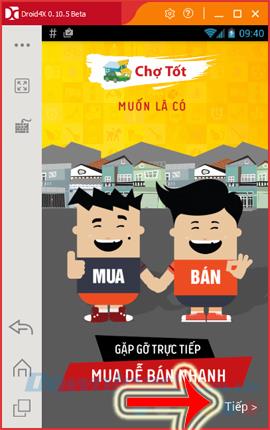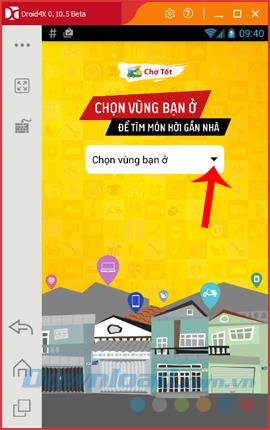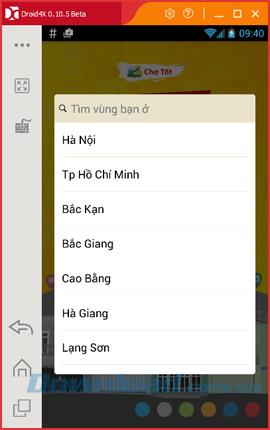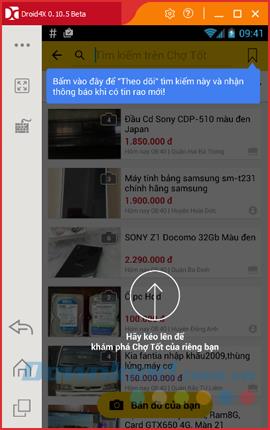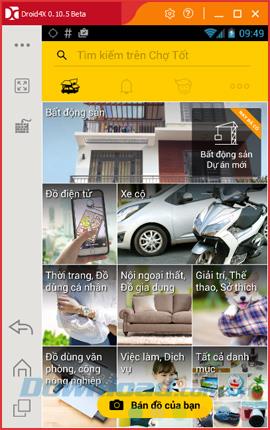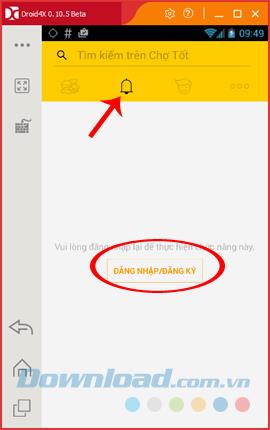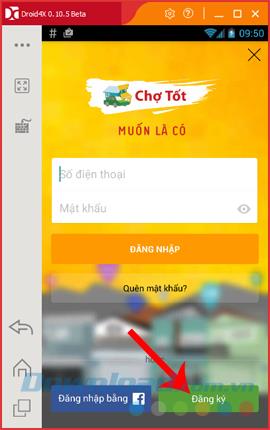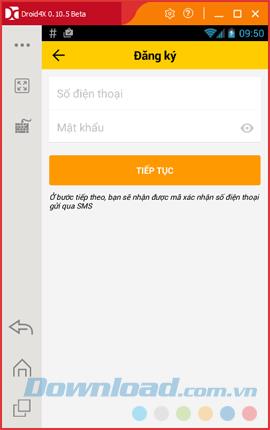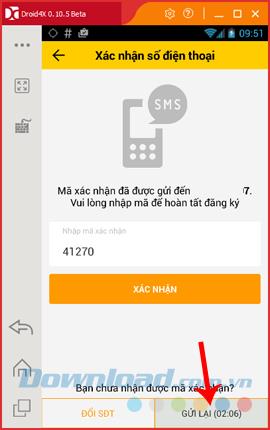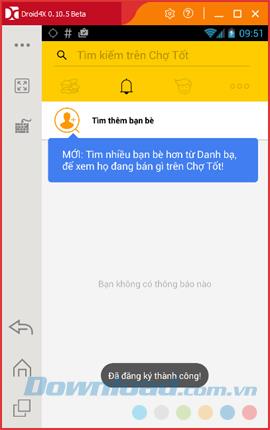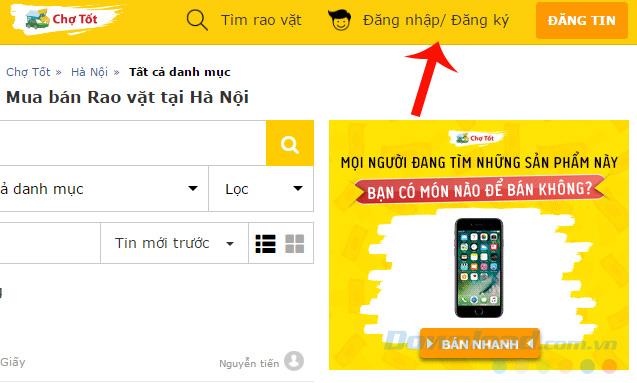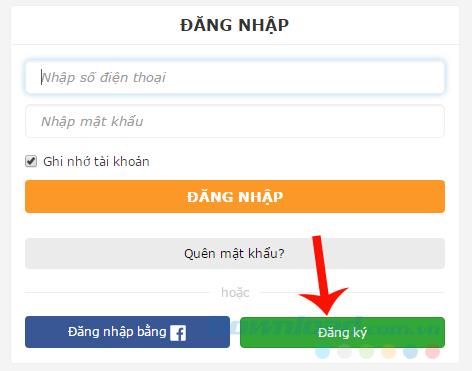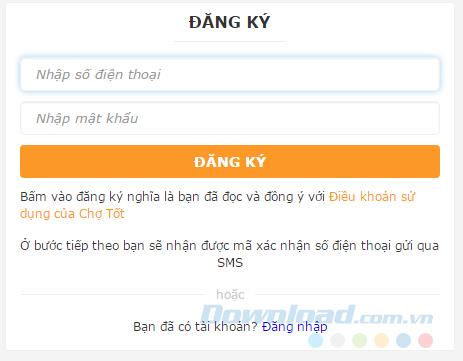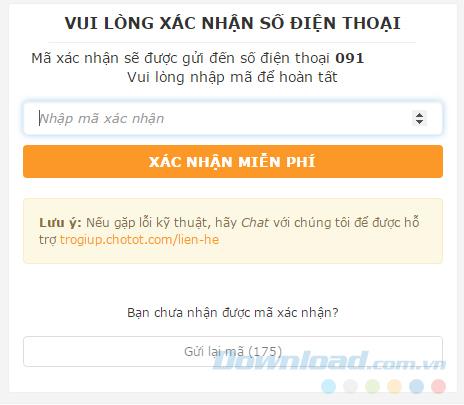Pour pouvoir utiliser Cho Tot et acheter et vendre sur cette application, les utilisateurs doivent avoir un compte Cho Tot. La création de comptes Cho Tot peut se faire sur les ordinateurs et les applications mobiles simplement et rapidement. L'article suivant vous guidera comment créer un compte Cho Tot pour vous connecter et utiliser la plus grande application de petites annonces au Vietnam.
Tout en obligeant les utilisateurs à avoir un compte, Good Market n'exige pas trop d'informations personnelles de la déclaration initiale. Tout ce dont vous avez besoin est un numéro de téléphone, un ordinateur ou un téléphone connecté à Internet, et c'est tout.
Créez un compte Cho Tot sur votre téléphone
Étape 1: Vous téléchargez et installez l'application au bien sur son téléphone mobile.
Étape 2: Lancez l'application et sélectionnez Suivant dans le coin inférieur droit de l'interface. La première étape de la configuration, vous devez sélectionner la zone ( région ) que vous habitez ou que vous souhaitez rechercher et vendre des produits.
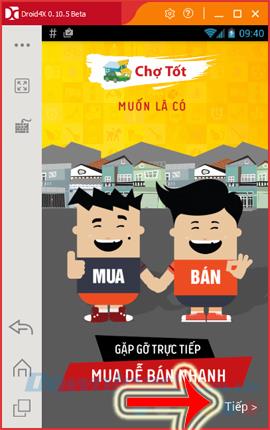
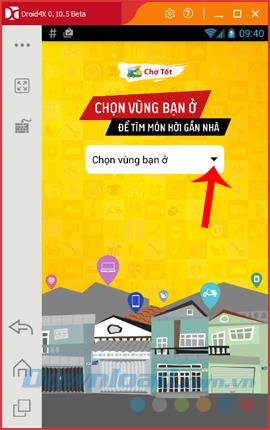
Étape 3 : Sélectionnez la zone dont vous avez besoin, puis balayez vers le haut pour commencer à utiliser Cho Tot.
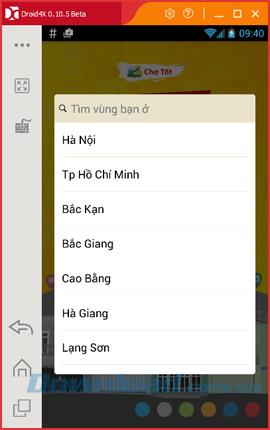
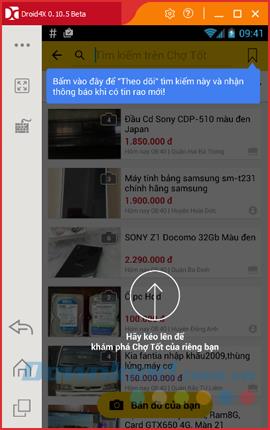
Étape 4: Cliquez sur l'icône en forme de cloche (notification) sur l'application, appuyez sur Connexion / Enregistrement .
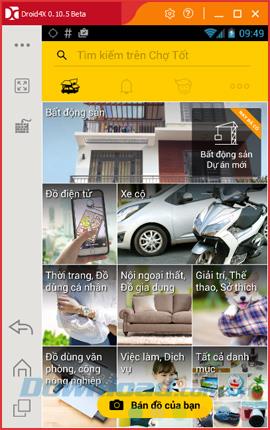
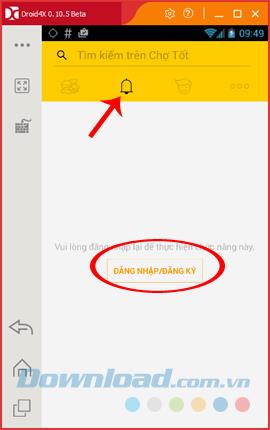
Interface principale de l'application Cho Tot
Étape 5: Une nouvelle interface apparaît, cliquez sur S'inscrire pour commencer à créer un nouveau compte. La seule information que vous devez fournir est votre numéro de téléphone.
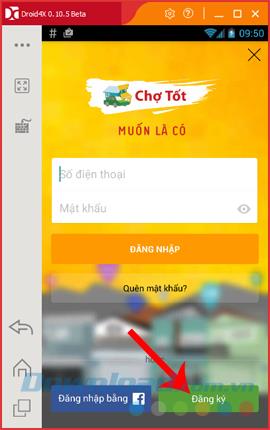
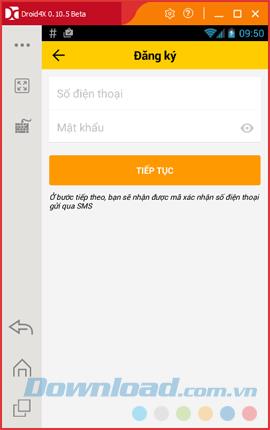
Étape 6: Attendez un peu le code de confirmation Cho Tot pour vous. Assurez-vous que le numéro de téléphone que vous entrez ci-dessus est toujours utilisé et peut recevoir des codes. Entrez le code dans la case puis confirmez , si après 3 minutes vous ne recevez pas le code, vous pouvez demander au système de renvoyer en sélectionnant Renvoyer.
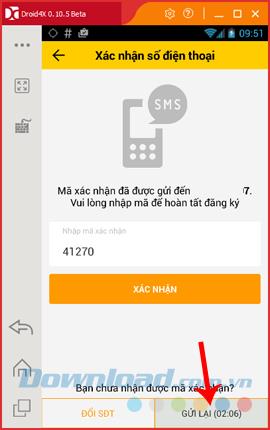
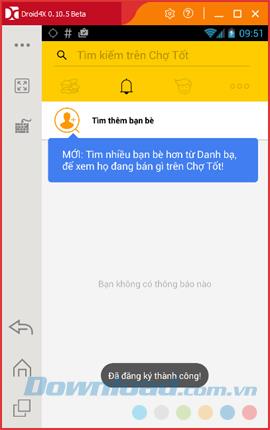
Attendez et entrez le code de vérification pour terminer le processus
Ouvrez un compte Cho Tot sur votre ordinateur
Si vous utilisez un ordinateur, il existe deux manières possibles:
- Utilisez l'application Good Market sur le simulateur.
- Par le site Web.
Étape 1: Vous accédez à la page d'accueil de Cho Tot, à partir de l'interface principale, cliquez sur la section Login / Register .
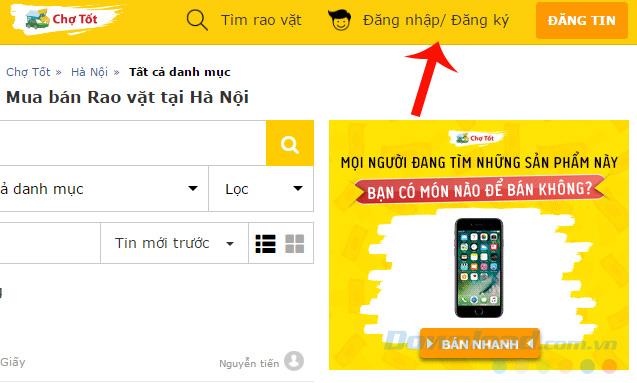
Étape 2: cliquez sur le bouton Enregistrer ci-dessous.
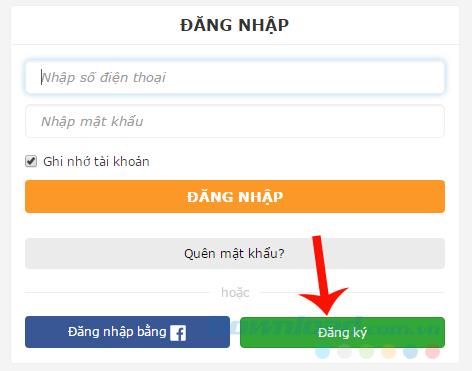
Étape 3 : Remplissez les informations de compte est le numéro de téléphone dans les deux cases ci-dessous et sélectionnez S'inscrire pour continuer.
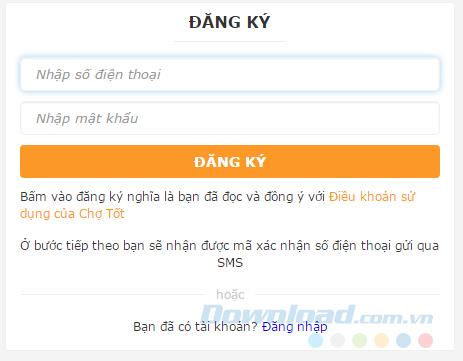
Étape 4: Attendez quelques secondes que le système envoie un code de vérification à l'appareil, puis entrez et confirmez gratuitement.
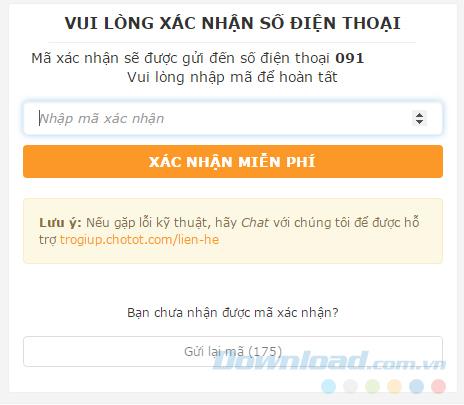
Avec ce compte, vous pouvez facilement utiliser et effectuer l'échange, l'achat et la vente de marchandises sur cette application avec n'importe qui, n'importe où simplement et facilement.